
В ерата на цифровите технологии, това е доста важно да има имейл, защото без него ще бъде проблематично да се свържете с други потребители в интернет, се гарантира безопасността на страницата в социалните мрежи и много други. Един от най-популярните услуги поща е Gmail. Той е универсален, тъй като осигурява достъп не само до пощенски услуги, но също така и със социалната мрежа Google+, облачно Google Диск, YouTube, свободна платформа за създаване на блог и това не е пълен списък на всичко.
Целта на създаването на Gmail поща е различно, тъй като Google предлага много инструменти и функции. Дори и при покупката на смартфон базиран на Android ще трябва Google акаунт, за да използва всичките си възможности. Същата поща може да се използва за бизнес, общуване, свързващ други сметки.
Кореспонденция до Gmail
регистрация Mail не представи нещо трудно за обикновения потребител. Но има някои нюанси, които могат да бъдат полезни.
- За да започнете, отворете страницата за регистрация.
- Ще се отвори страница с формуляр за попълване.
- В полетата "Какво е вашето име", което трябва да напишете вашето име и фамилия. Желателно е, че те бъдат твои, а не измислица. Така че това ще бъде по-лесно да се възстанови по сметката, ако е хакнат. Въпреки това, вие винаги може лесно да се промени името и фамилията по всяко време от настройките.
- Следваща ще бъде името на вашата кутия. Поради факта, че тази услуга е много популярен, вземете красива и не зает име е доста трудно. Потребителят ще трябва да си помисля добре, защото това е желателно, че името е лесно четим и съответства на целите си. Ако въведеното име вече е заето, системата ще предложи на своите собствени възможности. В заглавието можете да използвате само латински, цифри и букви. Имайте предвид, че за разлика от другите данни, името на кутията не се променя.
- В полето "Парола", който е необходим, за да излезе с една сложна парола, за да се намали вероятността от хакване. Когато излезе с парола, а след това със сигурност да го напишеш по надежден място, защото можете лесно да го забравя. Паролата трябва да се състои от цифри, главни и малки букви от латинската азбука, символи. Дължината му не трябва да бъде по-малко от осем знака.
- В графата "Потвърдете паролата" пиша този, който по-рано е написал. Те трябва да съвпадат.
- Сега ще трябва да се въведе датата си на раждане. Необходимо е.
- Също така, трябва да посочите пола си. JImail предлага на своите потребители, с изключение на класическите опции за "мъжки" и "жени", също "други" и "не са посочени". Можете да изберете някоя, защото, ако това, той винаги може да се редактира в настройките.
- След като трябва да въведете номер на мобилен телефон и друг резервен имейл адрес. И двете области не могат да бъдат запълнени по едно и също време, но си струва да се подаде поне един.
- Сега, ако е необходимо, изберете вашата страна и проверете полето, което потвърждава, че сте съгласни с условията за ползване и поверителност.
- Когато всички полета са запълнени, щракнете върху бутона Напред.
- Прочетете и приемете използването на сметката, като кликнете върху "Приемане".
- Сега сте се регистрирали в услугата Gmail. За да отидете в полето, кликнете върху "Отидете в услугата Gmail".
- Ще ви бъде показан кратко представяне на възможностите на тази услуга. Ако искате да го гледате, след това кликнете върху "напред".
- Отивате в пощата си, ще видите три букви, които разказват за предимствата на услугата, няколко съвета за използване.
Страницата за създаване Mail в Gmail

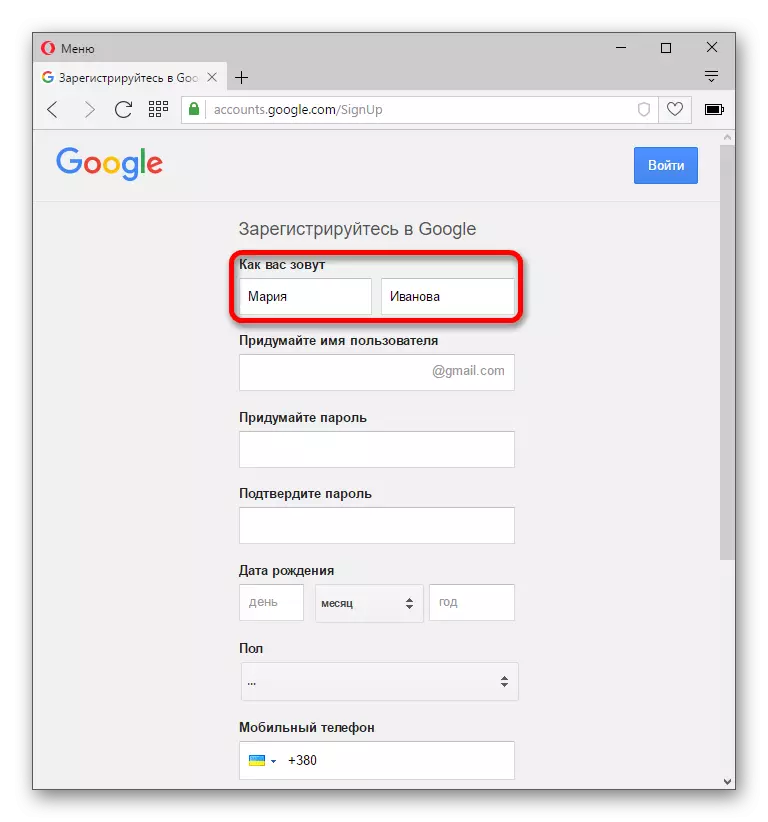

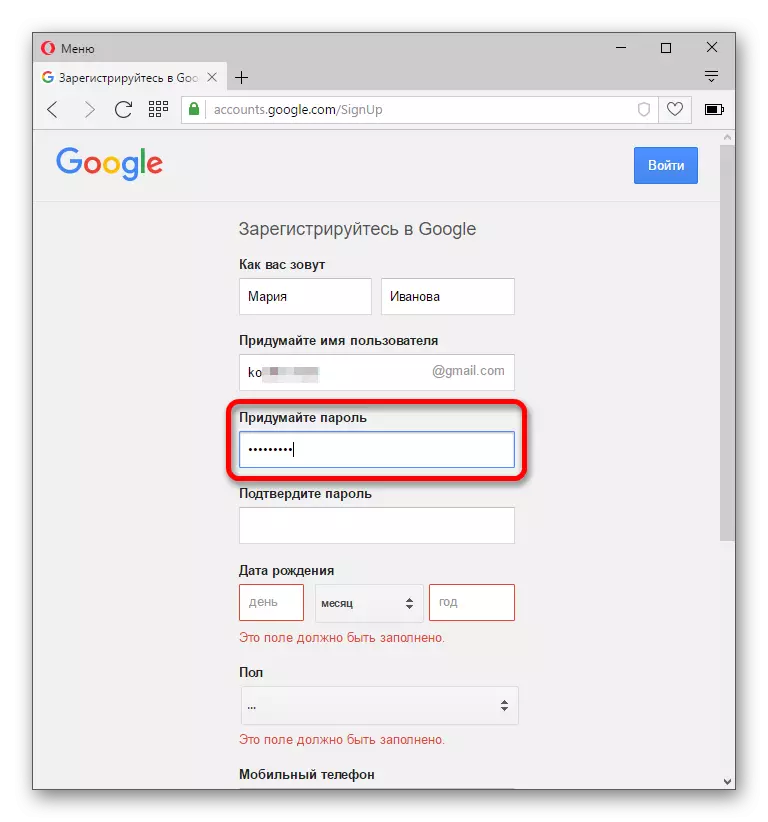
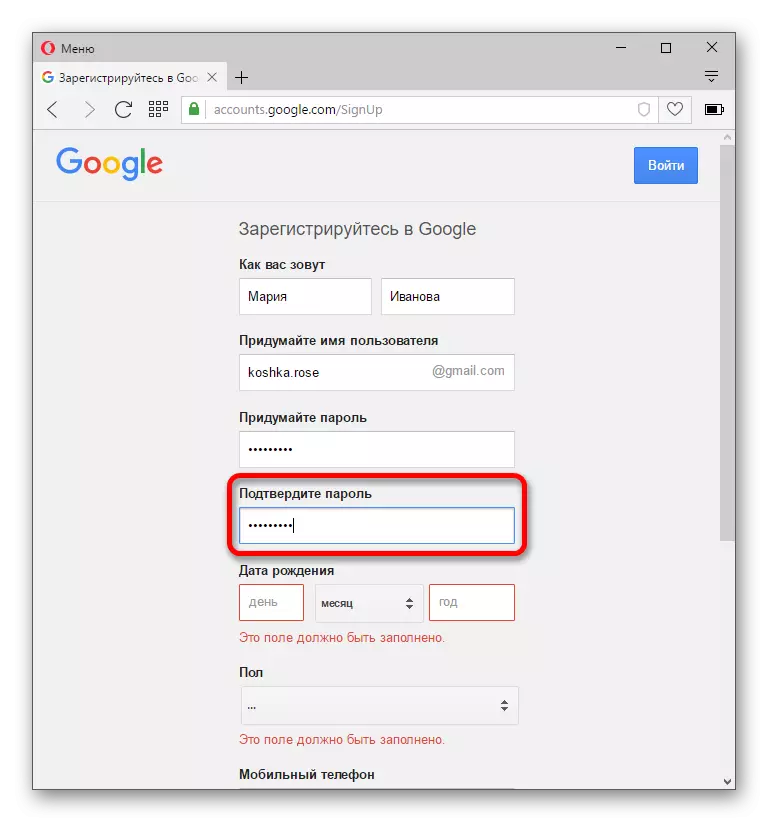
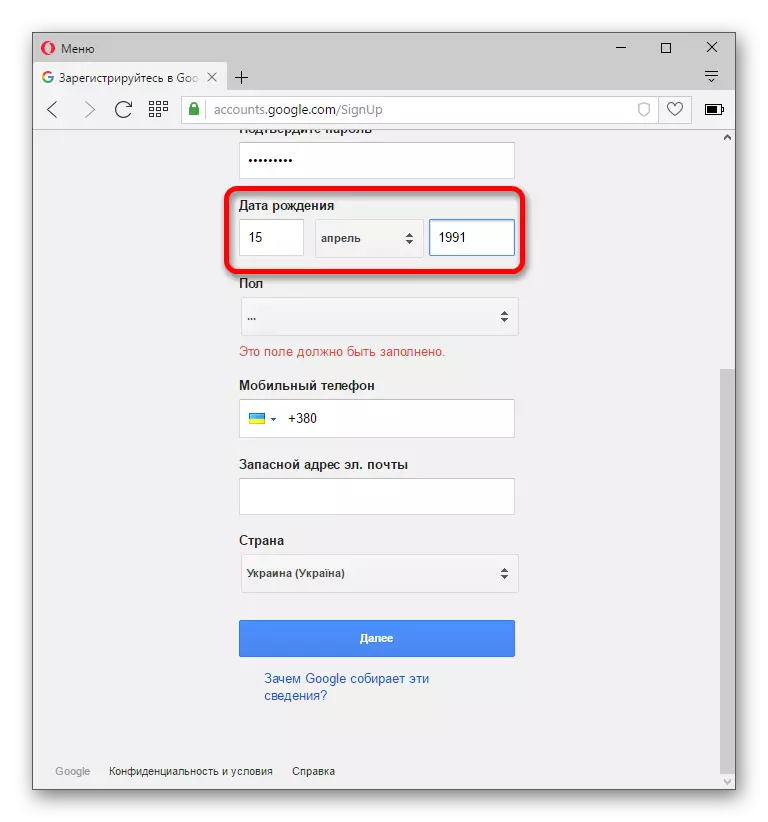
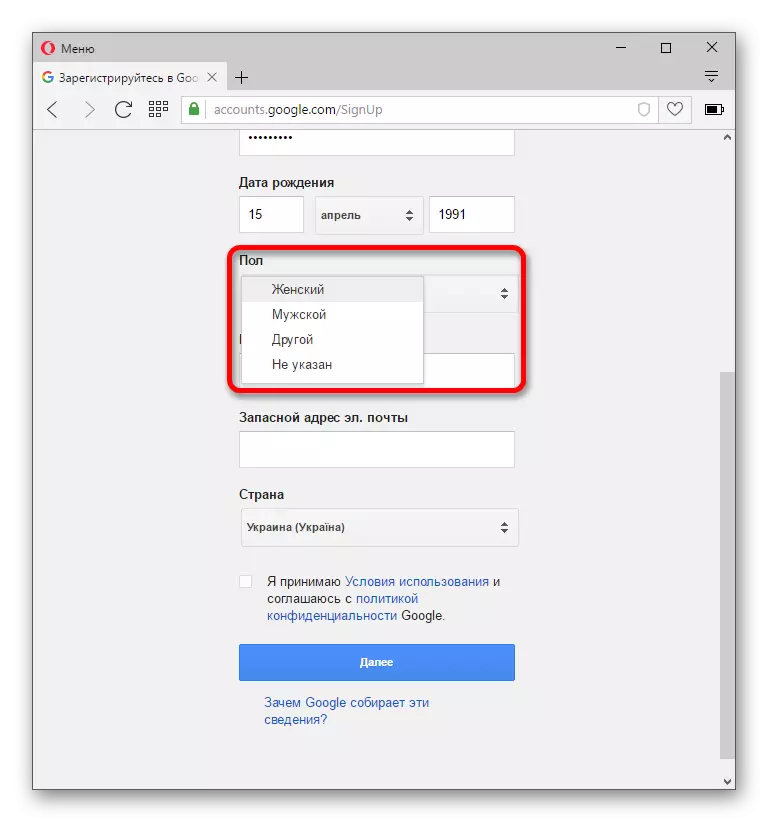
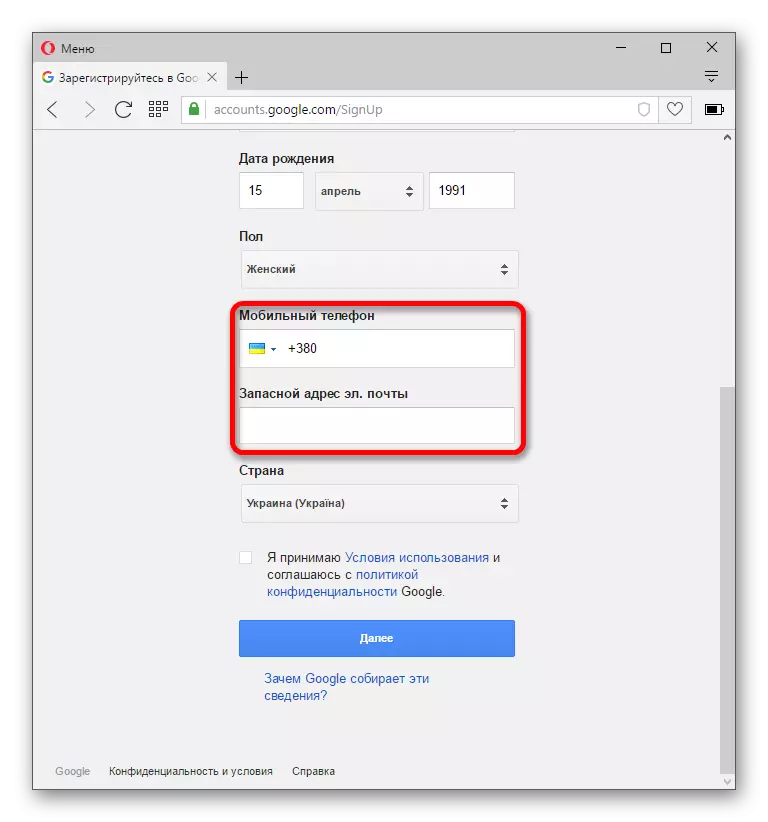
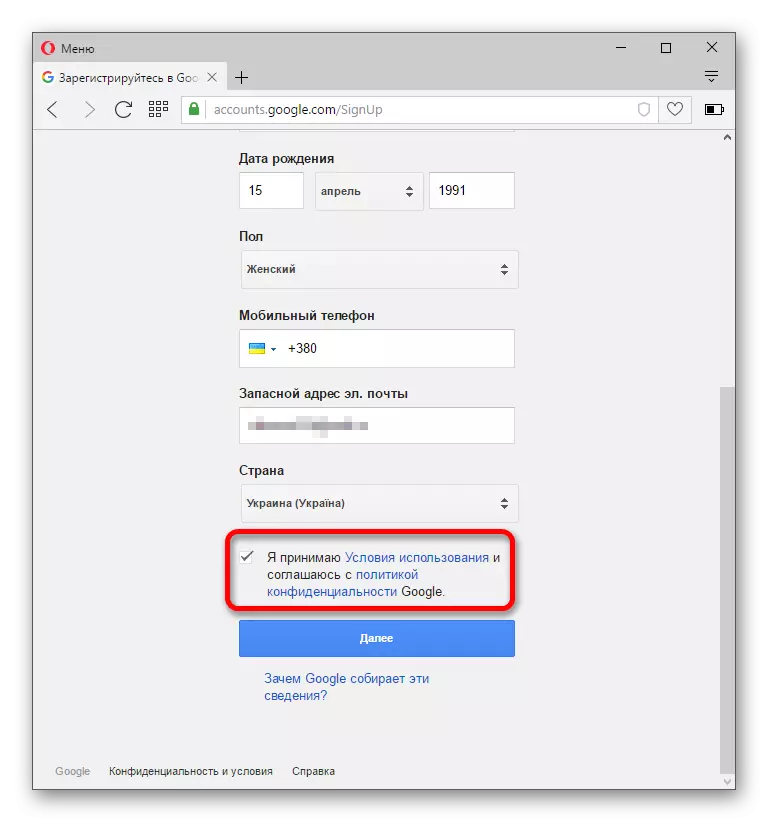
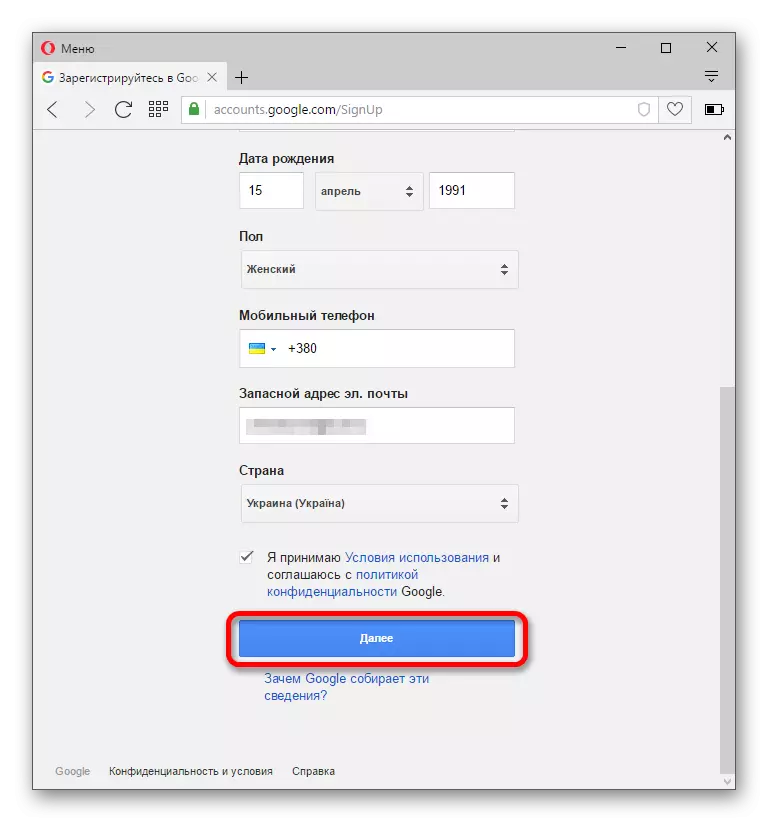
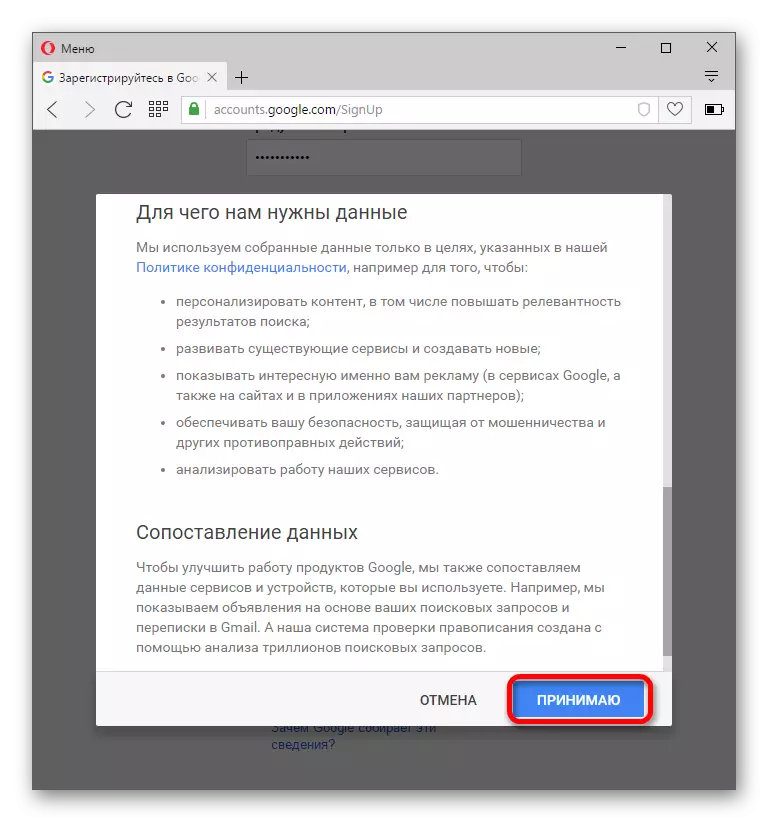
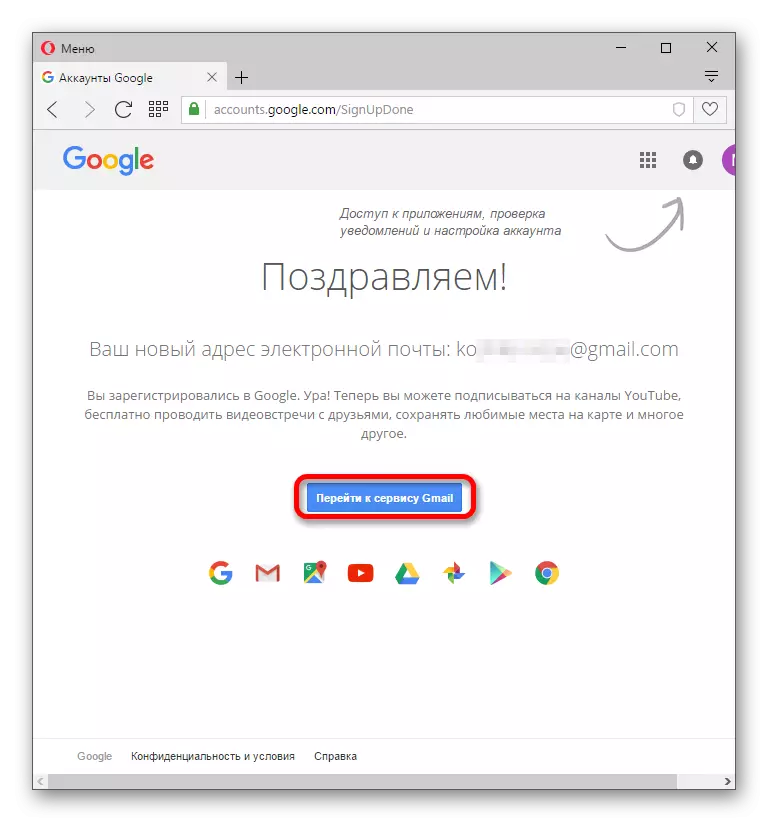

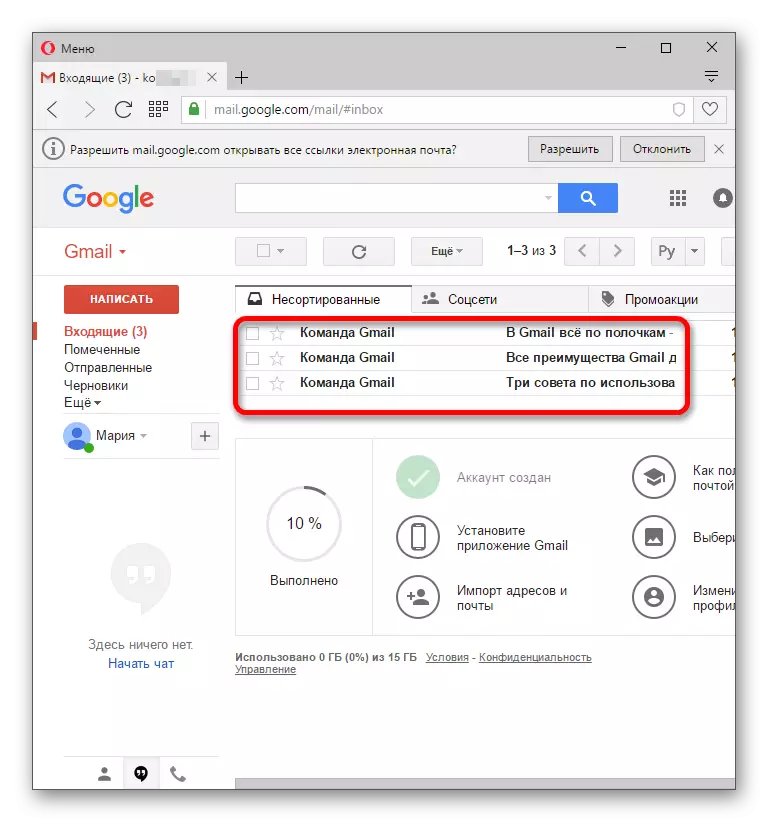
Както можете да видите, създаването на нова пощенска кутия е доста проста.
